【WiFi之家网】-无线由器怎么设置密码 安全设置解析,下面就是【路由器网】小编整理的路由器设置教程。
-
【IT168应用】本文将为大家介绍的是无线网络安全防护,不要以为无线网络只要设置密码就安全了,对于真正的黑客来说,“防护措施”仍比较基础,而且必须强调的是,我们所介绍的防护方法绝对不能100%黑客的入侵(甚至连50%都做不到⊙﹏⊙b汗),但对于普通无线用户来说,这些防护方法已经完全够用了,相比只是设置简单的无线由器密码要安全的多。
在基本设置之中,必须要做的就是设置无线网络加密,这是无线网络最基本,也是最有效的方法。除了可以在“设置向导”中完成无线网络的加密设置外,我们通常还可以在“无线网络设置”中找到更详细、更全面的加密设置。而且你知道吗?根据所选加密方式的不同,无线网络的性能也会受到不同程度的影响。


无线由器加密方式设置
目前主流的无线网络加密方式有三种,即64/128位WEP加密、WPA加密和WPA2加密。这里特别需要说明的是,三种无线加密方式对无线网络传输速率的影响也不尽相同。由于IEEE802.11n标准不支持以WEP加密(或TKIP加密算法)单播密码的高吞吐率,所以如果用户选择了WEP加密方式或WPA-PSK/WPA2-PSK加密方式的TKIP算法,无线传输速率将会自动在11g水平(理论值54Mbps,实际测试成绩在20Mbps左右)。
也就是说,如果用户使用的是符合IEEE802.11n标准的无线产品(理论速率150M或300M),那么无线加密方式只能选择WPA-PSK/WPA2-PSK的AES算法加密,否则无线传输速率将会明显降低。而如果用户使用的是符合IEEE802.11g标准的无线产品,那么三种加密方式都可以很好的兼容,不过仍然不大家选择WEP这种较老且已经被破解的加密方式,最好可以升级一下无线由。
修改默认用户名和密码
设置好无线加密后,我们接下来要做的重要工作就是修改无线由的默认登录用户名和密码。很多初级用户一定会问,为什么要这么做呢?原因很简单,因为同一型号、同一品牌甚至是不同品牌的无线由器在出厂时所设置的默认用户名和密码几乎都是一样的。稍有经验的“非法用户”只需尝试几次就可以轻松进入无线由的Web配置界面,从而全面控制你的无线网络。因此修改默认用户名和密码也是无线网络安全所必须的。

修改无线由器默认用户名和密码
最后还要提醒一句,在修改完默认用户名和密码后,千万不要忘记“保存”哦,并重启无线由器,重新用新的用户名和密码登录一下,以确定修改成功。一般新手朋友很容易忽视这个问题。以上基本无线由器安全设置结束后,接下来编辑将为大家更深入的介绍无线安全设置知识。
修改SSID并关闭无线
我们初级用户修改SSID并无线,待熟悉了无线网络连接后,立即关闭无线。那么为什么无线要“先开后关”呢?我们还是先学习一下基础知识吧。
首先介绍一下什么是SSID?简单来说SSID就是在你搜索无线网络时,无线网络列表中所出现的一个个无线网络的名称。接下来再介绍一下无线的作用,打开无线就是把你的无线网络名称(SSID)公布出来,使其可以出现在你的无线网络列表之中;反之,关闭无线,你的无线网络名称就不会出现在无线网络列表之中了,这样别人就找不到登陆口了,对于菜鸟黑客也就没折了。
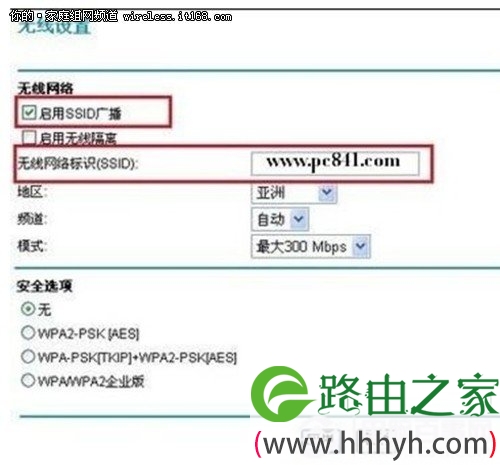
修改SSID名称关闭SSID方法
了解了这两个基础知识,相信你就能明白无线为什么要“先开后关”了。“先开”目的是为了让初级用户更容易找到并连接到自己无线网络;不过公开了SSID同样会引来非法入侵者,带来安全隐患,因此在初级用户熟悉了网络的连接方法后,我们需要“后关”,即关闭无线,让你的无线网络名称消失在无线网络列表中。
最后,我们还强烈大家修改SSID名称,为你的无线网络起一个个性的SSID。因为如果继续使用默认的“D-Link”、“TP-link”、“NETGEAR”等常见SSID名称会很容易就被别人猜到,那么关闭SSID也就失去了意义。
修改无线由默认IP地址并关闭DHCP功能
关于无线由的DHCP功能,我们在第一课中也已提到,简单来说它就是自动为连入无线网络的用户分配IP地址的一项功能,省去了用户手动设置IP地址的麻烦。因此对于初次接触无线由的用户来说,我们大家打开此功能。但如果想要进一步提升无线网络的安全,我们还是推荐用户关闭DHCP功能。因为一旦关闭了此功能,想要连接到你无线网络的非法用户就没法自动分配到IP地址了,那么他就得手工输入IP地址,而为了不让非法用户轻易猜到无线由的IP地址段,我们还必须修改无线由的默认IP地址。此时非法用户想要连接网络就必须挨个去尝试每个IP地址段,非常麻烦。所以大家关闭DHCP功能,修改默认IP地址,并手动设置笔记本/PC网卡的IP地址。

修改默认IP地址停用DHCP功能
下面讲一下手动设置网卡的IP地址需要注意的地方,手动输入的IP地址必须和无线由器的IP地址(修改后的)保持在同一IP地址段,例如无线由器修改后的IP地址为:192.168.123.1,那么网卡的IP地址即可设置为:192.168.123.X(X表示2-254任意数字);而默认网关与无线由的IP地址相同即可。
MAC地址过滤功能-高等级安全设置推荐
完成了上述的基本安全设置,你的无线网络已经变得较为安全,但如果想让你的无线网络的安全防护能力有一个质的提升,我们强烈推荐你启用MAC地址过滤功能。
首先讲一下什么是MAC(它不是苹果的Mac)?MAC(MediaAccessControl),即介质访问控制地址的简称。MAC地址是厂商在生产网络设备时赋予每一台设备惟一的地址。其中,前24位标识网络设备的厂商,不同厂商生产的标识不同,后24位是由厂商指定的网络设备的序列号“MAC地址过滤”功能正是利用了MAC地址的唯一性,即一台网络设备对应一个MAC地址,只有在无线由器的MAC地址“允许”列表中的网络设备(需提前输入MAC地址)才能接入网络,这种方法可以非常有效的非法用户的入侵,即使面对现在非常的“蹭网卡”,也能起到很好的防护作用。

由器MAC地址过滤功能
MAC地址过滤,其实就是单独指定帮定的电脑网卡信息,因为没台电脑的网卡MAC地址都是独一无二的,我们只绑定我们允许的电脑网卡MAC地址即可,未知电脑未绑定的均无法访问网络,起到了很高级的防护作用。
- 共2页:
- 上一页
- 1
- 2
- 下一页
以上关于-【无线由器怎么设置密码 安全设置解析】内容,由【WiFi之家网】搜集整理分享。
原创文章,作者:路由器设置,如若转载,请注明出处:https://www.224m.com/47265.html

